Bạn đang xem bài viết Cách xóa dữ liệu trên FireFox bằng phím tắt tại Pgdphurieng.edu.vn bạn có thể truy cập nhanh thông tin cần thiết tại phần mục lục bài viết phía dưới.
Firefox là một trình duyệt nhiều tính năng cũng như tiện ích đi kèm để bảo vệ thông tin người dùng rất tốt, ngoài ra bạn có thể tự xóa dữ liệu trình duyệt bằng thao tác thủ công hoặc bằng phím tắt như hướng dẫn dưới đây.
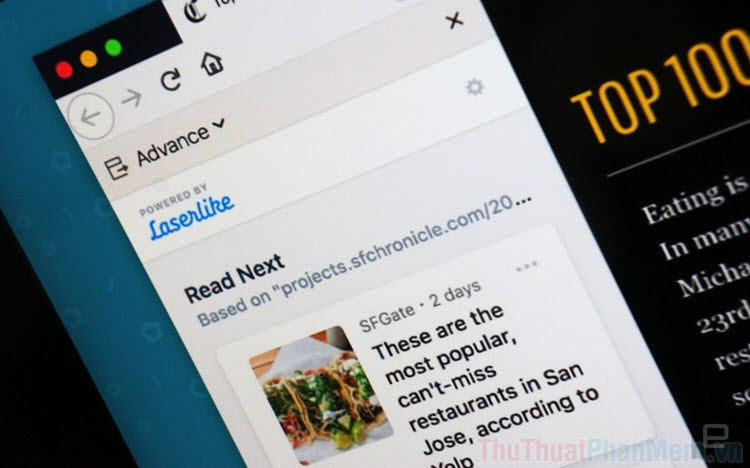
Bước 1: Các bạn tiến hành mở trình duyệt FireFox trên máy tính.
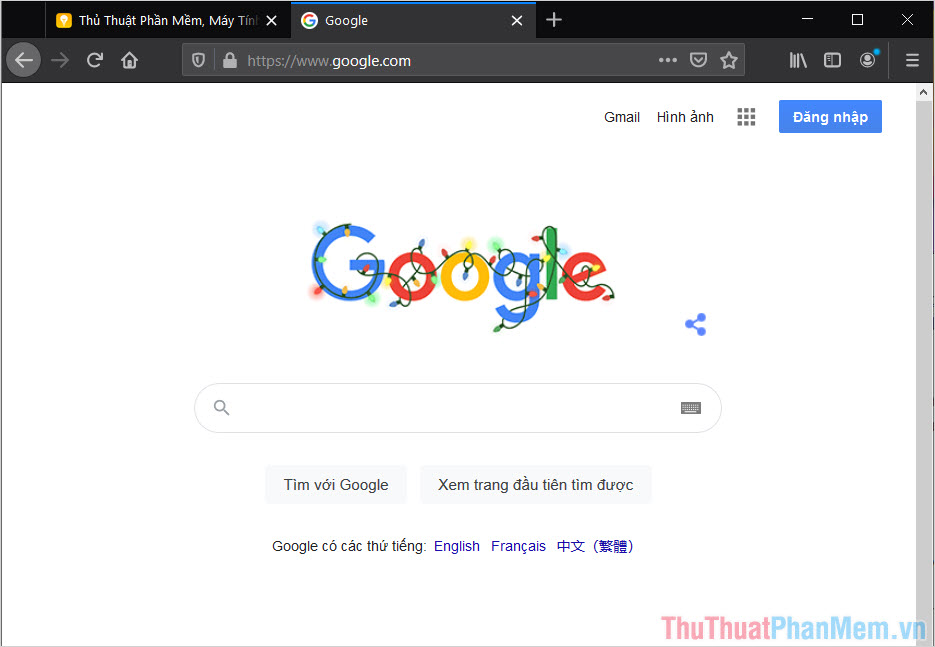
Bước 2: Sau đó, các bạn nhấn tổ hợp phím tắt dưới đây để mở cửa sổ xóa dữ liệu của FireFox.
- Phím tắt cho Windows và Linux: Ctrl + Shift + Delete
- Phím tắt cho Mac OS: Command + Shift + Delete
Sau khi nhấn tổ hợp phím tắt, các bạn sẽ thấy cửa sổ “Xóa các lịch sử gần đây” xuất hiện.

Bước 3: Tiếp theo, các bạn cần thiết lập “Khoảng thời gian để xóa” với mục đích lựa chọn thời gian muốn xóa dữ liệu duyệt Web, tránh ảnh hưởng đến các lịch sử cũ.
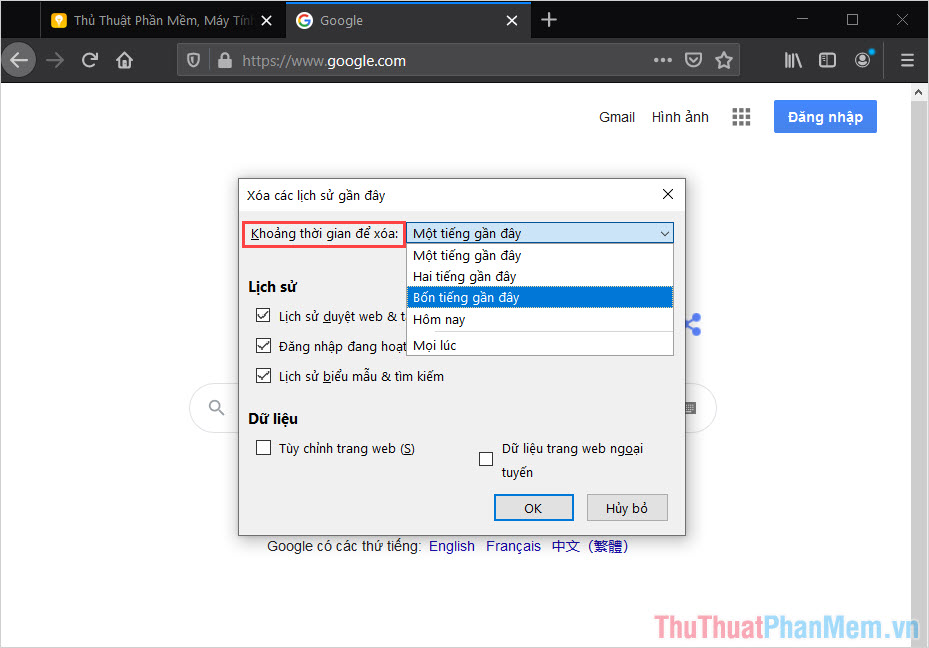
Bước 4: Sau đó, các bạn tiến hành đánh dấu chọn vào những mục dữ liệu cần xóa trên trình duyệt Web.
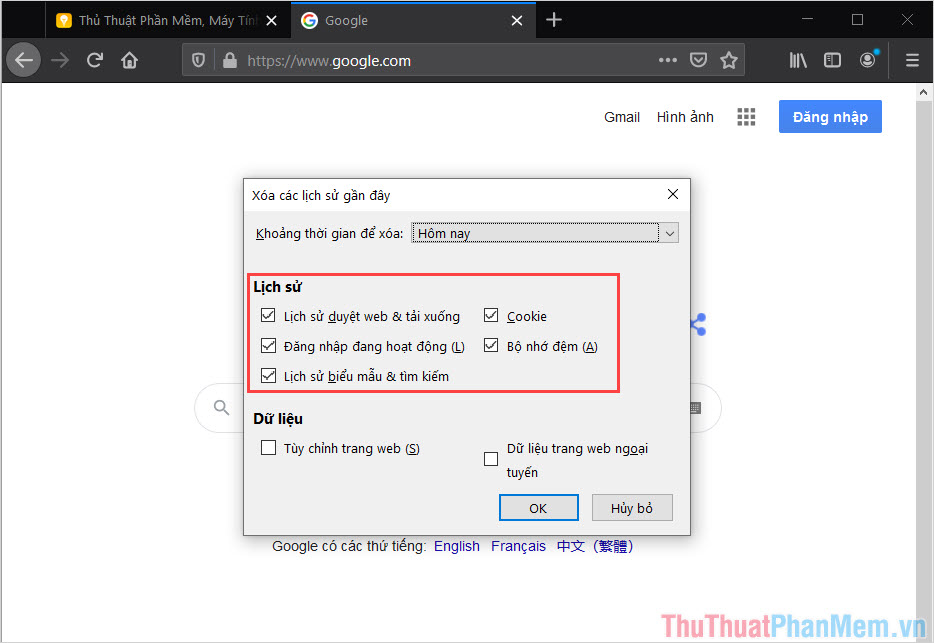
Bước 5: Sau khi hoàn tất, các bạn nhấn OK để FireFox tiến hành xóa dữ liệu duyệt Web của các bạn.
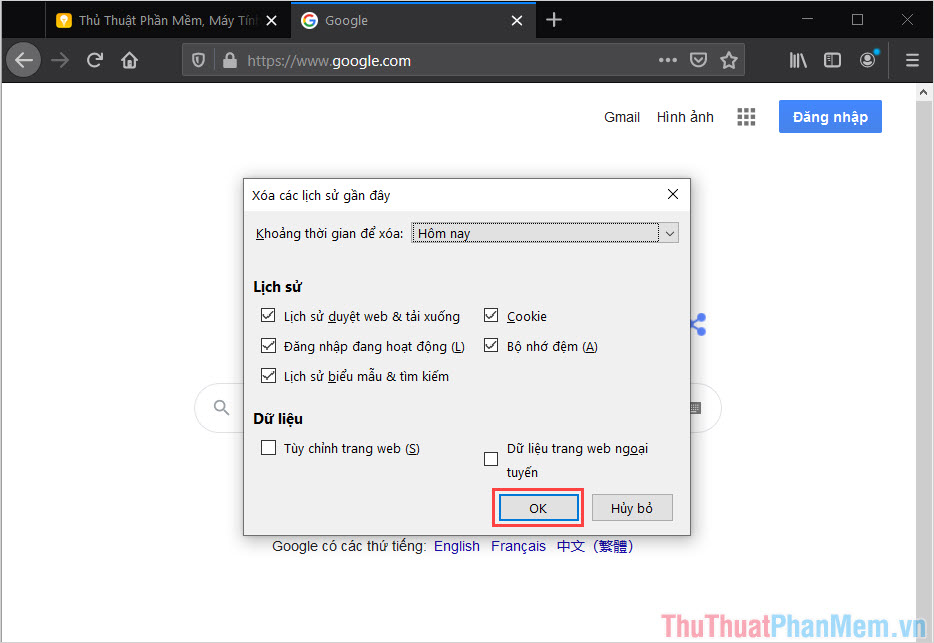
Bước 6: Để kiểm tra lịch sử duyệt Web trên FireFox, các bạn có thể sử dụng tổ hợp phím tắt sau:
- Phím tắt trên Linux và Windows: Ctrl + H
- Phím tắt trên Mac OS: Command + H
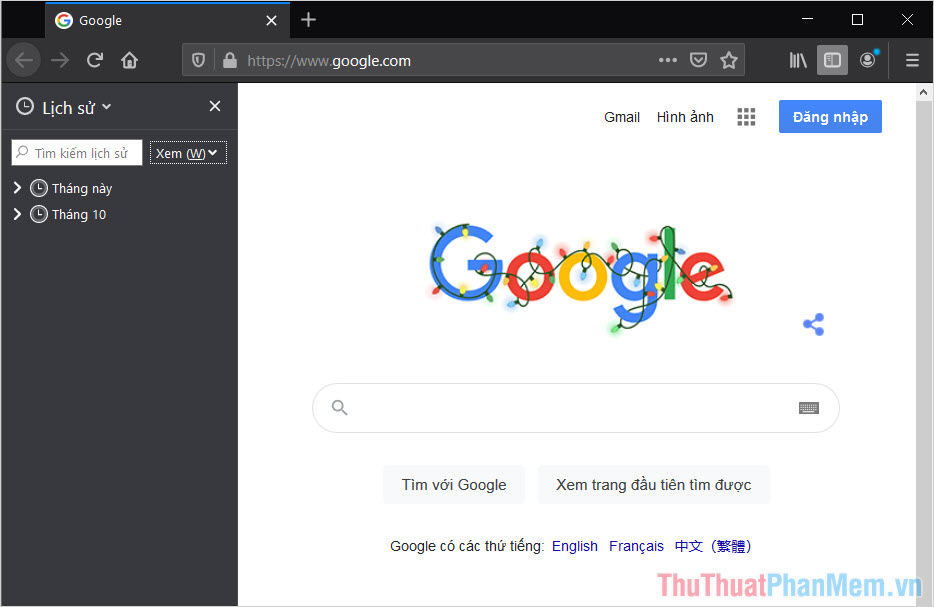
Trong bài viết này, Thủ thuật phần mềm đã hướng dẫn các bạn bộ phím tắt xóa lịch sử duyệt Web trên Firefox. Chúc các bạn một ngày vui vẻ!
Cảm ơn bạn đã xem bài viết Cách xóa dữ liệu trên FireFox bằng phím tắt tại Pgdphurieng.edu.vn bạn có thể bình luận, xem thêm các bài viết liên quan ở phía dưới và mong rằng sẽ giúp ích cho bạn những thông tin thú vị.
Nguồn: https://thuthuatphanmem.vn/cach-xoa-du-lieu-tren-firefox-bang-phim-tat/
Từ Khoá Tìm Kiếm Liên Quan:
